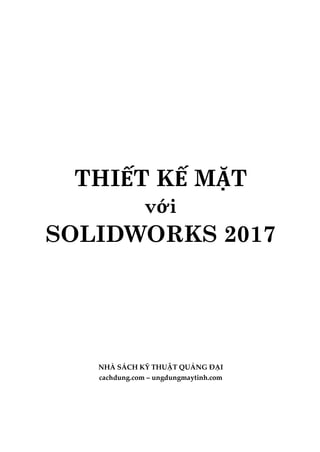
SolidWorks 2017 Surface (demo)
- 1. THIẾT KẾ MẶT với SOLIDWORKS 2017 NHÀ SÁCH KỸ THUẬT QUẢNG ĐẠI cachdung.com – ungdungmaytinh.com
- 3. MỤC LỤC PHẦN 1 – TẠO HÌNH BỀ MẶT và CÁC BÀI TẬP ỨNG DỤNG...........................7 TẠO BỀ MẶT....................................................................................................................9 CÁC CÔNG CỤ TẠO MẶT TƯƠNG TỰ CÔNG CỤ TẠO KHỐI ĐẶC .............10 Extruded Surface........................................................................................................10 Revolved Surface........................................................................................................11 Swept Surface..............................................................................................................12 Lofted Surface.............................................................................................................12 Boundary Surface.......................................................................................................13 Filled Surface...............................................................................................................14 Freeform.......................................................................................................................16 Các Thao Tác Đặc Biệt Trên Bề Mặt............................................................................18 Planar Surface .............................................................................................................18 Offset Surface..............................................................................................................19 Ruled Surface..............................................................................................................20 Surface Flatten tool ....................................................................................................24 CÁC CÔNG CỤ CHỈNH SỬA BỀ MẶT ....................................................................27 Delete Face...................................................................................................................27 Replace Face................................................................................................................27 Extend Surface ............................................................................................................28 Trim Surface................................................................................................................29 Untrim Surface............................................................................................................31 Knit Surface.................................................................................................................31 Thicken.........................................................................................................................33 Thickened Cut.............................................................................................................34 Cut with Surface.........................................................................................................34 BÀI ỨNG DỤNG............................................................................................................35 Ứng dụng 1..................................................................................................................35
- 4. Ứng dụng 2 ................................................................................................................. 40 BÀI TẬP........................................................................................................................... 46 Bài Tập 1 ...................................................................................................................... 46 Bài Tập 2 ...................................................................................................................... 47 CÂU HỎI TỰ ĐÁNH GIÁ ...........................................................................................49 PHẦN 2 - MÔ HÌNH HÓA BỀ MẶT..........................................................................51 MÔ HÌNH HÓA BỀ MẶT ............................................................................................53 Tạo Một Mặt Đùn....................................................................................................... 53 Tạo Mặt Tròn Xoay .................................................................................................... 56 Tạo Bề Mặt Quét......................................................................................................... 58 Tạo Mặt Bằng Lệnh Loft ...........................................................................................64 Tạo Mặt Bằng Lệnh Boundary.................................................................................69 Tạo Planar Surface ..................................................................................................... 77 Tạo Fill Surface ........................................................................................................... 78 Tạo Radiated Surface.................................................................................................85 Tạo Mặt Song Song .................................................................................................... 87 Lệnh Trim Surface...................................................................................................... 89 Lệnh Untrim Surface .................................................................................................94 Mở Rộng Bề Mặt.......................................................................................................100 Thắt Bề Mặt ...............................................................................................................104 Bo Tròn Các Mặt.......................................................................................................106 Tạo Bề Mặt Giữa.......................................................................................................106 Xóa Lỗ Trên Các Bề Mặt..........................................................................................108 Thay Thế Mặt............................................................................................................110 Xóa Mặt......................................................................................................................112 Di Chuyển và Sao Chép Các Bề Mặt.....................................................................115 Lấy Đối Xứng Bề Mặt ..............................................................................................115 Thêm Bề Dày cho Bề Mặt........................................................................................115
- 5. Tạo Vết Cắt Dày Cho Bề Mặt .................................................................................117 Tạo Vết Cắt cho Mặt (không có độ dày)...............................................................118 BÀI ỨNG DỤNG..........................................................................................................121 Ứng Dụng 1...............................................................................................................121 Ứng Dụng 2...............................................................................................................134 BÀI TẬP.........................................................................................................................150 Bài tập 1......................................................................................................................150 Bài tập 2......................................................................................................................151 CÂU HỎI TỰ ĐÁNH GIÁ..........................................................................................152
- 7. Phần 1 Tạo Hình Bề Mặt và Các Bài Tập Ứng Dụng TRUNG TÂM ADVANCECAD cachdung.com - ungdungmaytinh.com 7
- 8. Các chủ đề được trình bày trong phần này bao gồm: • Giới thiệu về tạo hình bề mặt • Các công cụ tạo bề mặt tương tự các công tạo khối rắn. • Các công cụ dặc biệt trong tạo bề mặt. • Các công cụ điều chỉnh bề mặt. • Chuyển từ mặt sang khối đặc. • Ứng dụng và các bài tập rèn luyện. TRUNG TÂM ADVANCECAD 8 cachdung.com - ungdungmaytinh.com
- 9. TẠO BỀ MẶT Tạo hình bề mặt là mặt lĩnh vực rất riêng biệt trong CAD. Các hình dáng phức tạp đối với tạo hình khối rắn thường dễ dàng khi tạo hình bề mặt. Các công cụ cơ bản để tạo bề mặt rất giống với các công cụ tạo khối đặc mà ta đã bàn luận trước đó, ví dụ như đùn, xoay, quét vân vân. Nhưng cũng có các công cụ khác cho phép ta thay đổi hình dáng của chi tiết một cách dễ dàng trong không gian 3D. Để bắt đầu tiến trình tạo bề mặt trong SolidWorks, click chọn tab Surfaces trên thanh Ribbon trong môi trường Part. Nếu tab không có sẵn, bạn hãy click chuột phải trên bất kì tab nào trên thanh Ribbon và chọn Surfaces từ menu. Giao diện sẽ hiện ra như hình H.1-1. Tất cả các công cụ sử dụng trong SolidWorks để tạo hình bề mặt được giải thích như dưới đây: H.1-1 Giao diện tạo hình bề mặt TRUNG TÂM ADVANCECAD cachdung.com - ungdungmaytinh.com 9
- 10. CÁC CÔNG CỤ TẠO MẶT TƯƠNG TỰ CÔNG CỤ TẠO KHỐI ĐẶC Danh sách các công cụ này được cho dưới đây: • Extruded Surface giống như Extruded Boss/Base • Revolved Surface giống như Revolved Boss/Base • Swept Surface giống như Swept Boss/Base • Lofted Surface giống như Lofted Boss/Base • Boundary Surface giống như Boundary Boss/Base Từng công cụ này sẽ được giải thích ngay sau đây. Extruded Surface Công cụ Extrude Surface được có công dụng để đùn một bản vẽ hở hoặc kín theo chiều cao để tạo hình bề mặt. Các bước thực hiện như sau: • Click chọn công cụ Extruded Surface trên thanh Ribbon. Bạn sẽ được hỏi chọn mặt phẳng để vẽ. • Vẽ hình phác họa hở hoặc kín của bề mặt bạn cần trên mặt phẳng đã chọn. • Thoát khỏi bản vẽ. Bề mặt được hiển thị như trong hình H.1-2 H.1-2 Đùn bề mặt TRUNG TÂM ADVANCECAD 10 cachdung.com - ungdungmaytinh.com
- 11. • Nếu bản vẽ của bạn kín, hãy chọn ô Cap end để đóng kín cạnh cuối cùng của bản vẽ. • Các lựa chọn khác tương tự như công cụ Extruded Boss/Base. • Click chọn OK trên PropertyManager để tạo ra mặt đùn. Revolved Surface Công cụ Revolved Surface được sử dụng để tạo mặt bằng cách xoay một bản vẽ hở hoặc kín theo một góc nhất định. Các bước sử dụng như sau: • Click chọn Revolved Surface từ Ribbon. Bạn sẽ được hỏi chọn mặt phẳng để vẽ • Vẽ bản phác họa hở hoặc kín của bề mặt bạn cần trên mặt phẳng đã chọn. Nhớ đảm bảo bạn tạo ra đường tâm để có thể xoay bản vẽ quanh đường tâm ấy. • Thoát khỏi bản vẽ. Bề mặt sẽ tạo được cho xem trước, như trong hình H.1-3. Các lựa chọn trong PropertyManager giống như trong thảo luận trước. H.1-3 Mặt xoay • Click chọn OK trên PropertyManager để tạo mặt xoay TRUNG TÂM ADVANCECAD cachdung.com - ungdungmaytinh.com 11
- 12. Swept Surface Công cụ Swept Surface được dùng để tạo mặt bằng cách quét một mặt cắt theo một đường dẫn đã chọn. Các bước thực hiện như sau. • Click Swept Surface trên Ribbon. Surface-Sweep PropertyManager sẽ hiện ra. • Chọn mặt cắt kín hoặc hở. • Chọn bản vẽ kín hoặc hở cho đường dẫn. Mặt tạo sẽ được cho xem trước như hình H.1-4. H.1-4 Bề mặt quét • Các chọn lựa trong PropertyManager giống như trong Swept Boss/Base. • Click OK trên PropertyManager. Lưu ý rằng để sử dụng lệnh Swept Boss/Base cũng như Swept surface, bạn buộc phải chọn một cạnh có sẵn trong mô hình để làm đường dẫn. Lofted Surface Công cụ Lofted Surface được dùng để tạo mặt bằng cách nối 2 mặt cắt hở/kín. Các bước tiến hành như sau. • Click Lofted Surface trên Ribbon. Surface-Loft PropertyManager xuất hiện. • Chọn mặt cắt hở/kín 1. • Chọn mặt cắt hở/kín 2. Mặt được tạo sẽ được cho xem trước như hình H.1-5 TRUNG TÂM ADVANCECAD 12 cachdung.com - ungdungmaytinh.com
- 13. H.1-5 Lofted surface • Click OK. Lưu ý rằng nếu bạn chọn mặt cắt đầu là mặt hở thì mặt cắt thứ hai cũng phải là mặt hở, tương tự cho trường hợp mặt cắt đóng. Boundary Surface Công cụ Boundary Surface được sử dụng để tạo mặt bằng cách nối hai mặt cắt hở/kín. Công cụ này hoạt động như lệnh Lofted surface. Các bước thực hiện như sau. Lưu ý rằng sử dụng lệnh Lofted Surface và Boundary Surface bạn có thể nối hai hay nhiều mặt, cạnh của khối đặc như hình H.1-6 và H.1-7. TRUNG TÂM ADVANCECAD cachdung.com - ungdungmaytinh.com 13
- 14. H.1-6 Mặt nối bằng lệnh loft H.1-7 Mặt rắn nối bằng lệnh loft Filled Surface Công cụ Filled Surface được sử dụng để điền đầy một khoảng trống bằng cách sử dụng các đường bao kín. Các đường bao kín có thể được tạo bằng các mẫu vẽ TRUNG TÂM ADVANCECAD 14 cachdung.com - ungdungmaytinh.com
- 15. hoặc có thể tạo ra các đường giao nhau của các khối rắn/các mặt. Các bước tiến hành như sau. • Click Filled Surface trên Ribbon. Hộp thoại Fill Surface PropertyManager xuất hiện như hình H.1-8. H.1-8 Hộp thoại Fill Surface PropertyManager • Lựa chọn vùng bao mà bạn muốn điền đầy bằng cách sử dụng các mặt. Mặt được tạo sẽ được cho xem trước, giống hình H.1-9. TRUNG TÂM ADVANCECAD cachdung.com - ungdungmaytinh.com 15
- 16. H.1-9 Mặt điền đầy Công cụ này thường được sử dụng cho các mặt kín. Bằng cách dùng lệnh này, bạn có thể tạo các lỗ tròn trên mặt/khối đặc. Freeform Công cụ Freeform được sử dụng để thay đổi các mặt rắn/bề mặt. Các bước thực hiện như sau. • Click chọn Freeform trên Ribbon. Hộp thoại Freeform PropertyManager sẽ hiện ra như hình H.1-10. TRUNG TÂM ADVANCECAD 16 cachdung.com - ungdungmaytinh.com
- 17. H.1-10 Hộp thoại Freeform PropertyManager • Chọn mặt/bề mặt bạn muốn thay đổi. Các lưới đường cong sẽ hiện trên bề mặt. • Click Add Curves và click vào các vị trí mong muốn trên bề mặt để thiết lập đường cong điều khiển. Bạn có thể chọn nhiều hơn một đường cong để điều khiển hình dáng bề mặt. • Click lại Add Curves để thoát khỏi chế độ lựa chọn. • Click Add Points để thêm các điểm điều khiển trên các đường cong điều khiển. • Click lại Add Points hoặc click phải để thoát chế độ lựa chọn. • Rê điểm mà bạn đã tạo trước đó để thay đổi hình dáng của mặt/bề mặt như ở hình H.1-11. TRUNG TÂM ADVANCECAD cachdung.com - ungdungmaytinh.com 17
- 18. H.1-11 Mặt tự do thay đổi. • Click OK trên PropertyManager để thực hiện thay đổi. Các Thao Tác Đặc Biệt Trên Bề Mặt Ta đã học các công cụ tương tự như các công cụ tạo khối đặc. Bây giờ ta sẽ bàn về các công cụ đặc biệt mà SolidWorks cung cấp để tạo bề mặt. Các công cụ sẽ được thảo luận sau đây. Planar Surface Lệnh Planar Surface tool được tạo để nối hai hay nhiều cạnh hoặc nhiều hình vẽ trên cùng một mặt phẳng. Các bước thực hiện như sau. • Click Planar Surface trên Ribbon. Hộp thoại Planar Surface PropertyManager hiện ra như hình H.1-12. H.1-12 Hộp thoại Planar Surface PropertyManager TRUNG TÂM ADVANCECAD 18 cachdung.com - ungdungmaytinh.com
- 19. • Chọn một cạnh cần để tạo mặt hai chiều. Bề mặt sẽ được hiện trước như hình H.1-13. H.1-13 Hình hiển thị trước của mặt 2 chiều. • Click OK trên PropertyManager để tạo mặt. Offset Surface Lệnh Offset Surface được dùng để tạo mặt phẳng song song với một bề mặt nào đó một khoảng cách nhất định. Các bước thực hiện như sau. • Click Offset Surface trên Ribbon. Hộp thoại Offset Surface PropertyManager hiện ra như hình H.1-14. • Chọn mặt/ bề mặt mà bạn muốn tạo một mặt khác song song với nó. Bề mặt đó sẽ hiện ra để ta xem trước như hình H.1-15. H.1-14 Hộp thoại Offset Surface PropertyManager TRUNG TÂM ADVANCECAD cachdung.com - ungdungmaytinh.com 19
- 20. H.1-15 Mặt song song cần tạo • Thiết lập khoảng cách và click OK để tạo mặt. Ruled Surface Lệnh Ruled Surface được sử dụng để kết hợp các mặt lại với. Loại mặt này cực kì quan trọng trong việc tạo các mặt phân khuôn khi đúc. Các bước tiến hành như sau. • Click Ruled Surface trên Ribbon. Hộp thoại Ruled Surface PropertyManager hiện ra như hình H.1-16. • Chọn cạnh mà bạn muốn tạo bề mặt. Bề mặt sẽ hiện ra để ta xem trước như hình H.1-17. • Tăng độ dài của mặt bằng cách thay đổi số trong Distance/Direction. TRUNG TÂM ADVANCECAD 20 cachdung.com - ungdungmaytinh.com
- 21. H.1-16 Ruled Surface PropertyManager H.1-17 Bề mặt được hiển thị cho ta xem trước TRUNG TÂM ADVANCECAD cachdung.com - ungdungmaytinh.com 21
- 22. • Nếu bạn chọn Normal to Surface, mặt sẽ hiện ra như hình H.1-18. H.1-18 Bề mặt khi chọn Normal to Surface • Nếu bạn muốn tạo một mặt vát, hãy chọn vào Tapered to Vector và chọn cạnh để xác định chiều vector vát. Và sau đó hãy thiết lập góc vát trong Angle. Mặt cần tạo sẽ hiển thị cho ta xem trước như hình H.1-19. H.1-19 Hiển thị trước bề mặt cần tạo trong Tapered to Vector TRUNG TÂM ADVANCECAD 22 cachdung.com - ungdungmaytinh.com
- 23. • Chọn Perpendicular to Vector để tạo các mặt vuông góc với vector đã chọn như hình H.1-20. H.1-20 Hiển thị trước bề mặt cần tạo trong Perpendicular to Vector • Chọn Sweep để quét mặt theo hướng vector đã chọn, mặt sẽ hiện ra như hình H.1-21. • Sau khi đã thiết lập lựa chọn cần thiết, click vào OK để tạo mặt. H.1-21 Hiển thị trước của bề mặt khi chọn lệnh Sweep TRUNG TÂM ADVANCECAD cachdung.com - ungdungmaytinh.com 23
- 24. Surface Flatten tool Lệnh Surface Flatten được thêm vào từ phiên bản SolidWorks 2015. Surface Flatten được sử dụng để tạo mặt phẳng từ các mặt nối liền với nhau. Lưu ý rằng trước khi sử dụng lệnh này, ta phải có các mặt trong khung quan sát. Quá trình sử dụng như sau. • Click Surface Flatten từ Ribbon. Flatten PropertyManager hiển thị như hình H.1-22. • Chọn mặt/các mặt mà bạn muốn làm phẳng như H.1-23. H.1-22 Flatten PropertyManager TRUNG TÂM ADVANCECAD 24 cachdung.com - ungdungmaytinh.com
- 25. H.1-23 Mặt lựa chọn • Click Vertex/Point để chọn vật cố định. • Chọn góc đỉnh của mặt. Hiển thị trước của mặt sẽ hiện ra như hình H.1-24. H.1-24 Hiển thị trước của mặt phẳng. • Nếu bạn muốn thêm mặt nổi cho bề mặt, bạn chọn ô Relief Cuts và click chọn các thiết lập trong cửa sổ sổ xuống của Relief Cuts. Bạn sẽ được yêu cầu chọn đường cong. • Click chọn đường cong mà bạn muốn tạo bề mặt nổi như hình H.1-25. TRUNG TÂM ADVANCECAD cachdung.com - ungdungmaytinh.com 25
- 26. H.1-25 Mặt cong với đường cắt nổi • Click OK trong PropertyManager. Lưu ý rằng bề mặt chủ sẽ không bị xóa đi khi thực hiện thao tác này. TRUNG TÂM ADVANCECAD 26 cachdung.com - ungdungmaytinh.com
